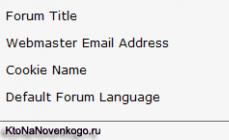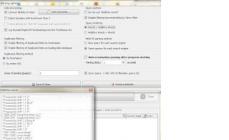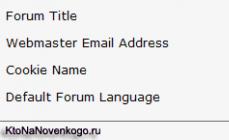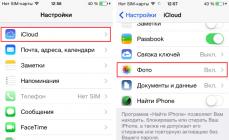Viele Windows-Benutzer arbeiten mit mehreren Programmen gleichzeitig. Auf dem Computer können mehrere Browser, Datei-Explorer, Texteditoren, Musikplayer und vieles mehr gleichzeitig aktiviert werden. Das ständige Wechseln zwischen Anwendungen mit der Maus kann sehr schwierig und umständlich sein. In diesem Artikel werden Möglichkeiten zum Minimieren und Maximieren eines Fensters mithilfe der Tastatur in den Betriebssystemen Windows XP und 7 erläutert.
Alt + Leertaste
In Windows gibt es eine Vielzahl von Hotkeys und deren Kombinationen zum Ausführen bestimmter Aktionen. Benutzer können ein spezielles Kontextmenü des Fensters aufrufen, mit dem sie dessen Position auf dem PC-Bildschirm steuern können.
Um dieses Menü aufzurufen, halten Sie gleichzeitig die Alt- und die Leertaste auf Ihrer Tastatur gedrückt. In der oberen linken Ecke erscheint ein Fenster, in dem Sie eine von mehreren Aktionen auswählen können. Damit können Sie ein Objekt schließen, erweitern und reduzieren, seine Größe ändern und es an die gewünschte Stelle verschieben. Mit den Auf- und Ab-Pfeilen können Sie Aktionen auswählen. Drücken Sie die Eingabetaste, um das ausgewählte Element zu bestätigen.
Darüber hinaus gibt es einen Befehl Alt + Leertaste + C, der die aktuell aktive Anwendung minimiert und das Dropdown-Menü umgeht.
Alles einklappen
Wenn Sie schnell auf den Desktop und seine Verknüpfungen zugreifen müssen, kann das Minimieren einzelner Fenster zu lange dauern. Für ein komfortableres Benutzererlebnis in Windows gibt es eine Kombination, mit der Sie alle aktiven Objekte auf einmal einklappen oder an ihren Platz zurückbringen können.
Um Objekte zu reduzieren, müssen Sie die Kombination Win + M verwenden (auf der russischen Tastatur ist dies b). Zum Erweitern müssen Sie die Umschalttaste hinzufügen, d. h. Verwenden Sie die Kombination Win + Shift + M.
Sie können auch den mit Win + D aufgerufenen Universalbefehl verwenden. Er vereint beide Funktionen: Wenn Sie aktuell geöffnete Fenster haben, werden diese sofort auf die Symbolleiste für den Schnellzugriff minimiert. Wenn sie nicht vorhanden sind, werden alle Programme aus dem Panel wieder auf dem Desktop bereitgestellt.
Wechseln
Wenn Sie eine bestimmte Software auswählen möchten, die Sie öffnen möchten, verwenden Sie dazu am besten die Tastenkombination Alt + Tab. Es öffnet sich eine praktische Oberfläche, in der Sie das gewünschte Objekt auswählen können, woraufhin es sofort geöffnet wird. Um zwischen Listenelementen zu wechseln, müssen Sie, ohne die Alt-Taste loszulassen, die Tabulatortaste drücken.
Sie müssen zunächst alle Fenster minimieren, und es können viele davon geöffnet sein. Das Klicken auf ein spezielles Symbol in jedem Fenster ist umständlich und zeitaufwändig. Wenn viele ressourcenintensive Prozesse im RAM geladen sind, geschieht alles langsam. Sie müssen warten, bis ein Fenster minimiert ist, dann das nächste usw. Windows bietet jedoch mehrere Möglichkeiten, alle Fenster sehr schnell zu minimieren. Wenn Sie sie verwenden, wird das Problem des Einfrierens von Fenstern kein Problem mehr sein.
Hotkeys
Für jede Windows-Version, von der ältesten bis zur modernen Version 7 und 8, funktionieren die Tasten gleich. Um alle Fenster zu minimieren, gibt es zwei Kombinationen:
- Win+M;
- Sieg+D
Dabei ist Win eine Funktionstaste mit dem Bild einer Unternehmensflagge und M und D Buchstaben im lateinischen Layout. (Genau wie andere Hotkeys unabhängig vom aktiven Layout funktionieren).
Wie Sie sehen können, befindet sich die M-Taste näher am rechten Rand der Tastatur und die D-Taste näher am linken Rand. Daher kann jeder die Kombination nutzen, die gerade für ihn am bequemsten ist.
Für diejenigen, die Englisch sprechen, kann man sich diese Methode mnemonisch wie folgt merken: M = minimieren – „reduzieren“, D = runter – „runter“.
Lassen Sie uns über ein paar weitere interessante Kombinationen sprechen, die leider nicht in allen Systemen funktionieren. Mit Win + Home und Win + PgDown können Sie alle Fenster außer dem aktiven minimieren. Diese Option wird manchmal auch benötigt. Überprüfen Sie daher, ob die Technik auf Ihrem Computer funktioniert.
Windows XP
XP zeigt eine spezielle Schaltfläche „Alle Fenster minimieren“ im Schnellstartbereich an (rechts neben der Schaltfläche „Start“). Um die Minimierungsfunktion schnell zu nutzen, platzieren Sie nicht viele Programme in diesem Bereich – maximal drei Symbole, einschließlich des Knopf selbst.

Wenn das Panel nicht angezeigt wird, aktivieren Sie es wie folgt:
- Klicken Sie mit der rechten Maustaste oben auf die Schaltfläche „Start“.
- Stoppen Sie beim Punkt „Eigenschaften“.
- Wählen Sie im angezeigten Fenster den Reiter „Taskleiste“.
- Aktivieren Sie die Option, um das Schnellstartfenster anzuzeigen.
- Klicken Sie zum Beenden auf „OK“ oder „Übernehmen“.
Wenn alle Fenster minimiert sind, können Sie sie durch erneutes Drücken der Taste wiederherstellen (dies funktioniert nicht mit Hotkeys).
Windows 7
Anstatt alle 7 zu reduzieren, wird der Desktop angezeigt. Der Unterschied ist gering, aber bisher haben dies nur *nix-Systeme geschafft.
Die Schaltfläche, die diese Funktion ausführt, befindet sich ganz am Rand der Taskleiste, rechts neben der Uhr. Wie im vorherigen Fall kann die Taste erneut gedrückt werden, um die Position und das Aussehen der Fenster wieder in ihre ursprüngliche Form zu bringen.
Sie können den Desktop auch anzeigen, indem Sie mit der rechten Maustaste das Kontextmenü der Taskleiste öffnen und das gewünschte Element im Menü markieren.
In beiden Versionen des Betriebssystems können Sie auch eine „Desktop“-Symbolleiste erstellen. Es enthält Links zu allen Desktopsymbolen und kann anstelle der Minimierung von Fenstern verwendet werden.

Vergessen Sie nicht, dass es einen Schnellstart gibt, damit Sie nicht zum Desktop wechseln müssen, um ein bestimmtes Programm zu öffnen. Während der Installation bieten einige Anwendungen selbst die Möglichkeit, sich im Schnellstart zu „registrieren“, andere können Sie dort mithilfe von Windows-Konfigurationstools – Tweaker-Programmen – einfügen.
In diesem Artikel zeige ich Ihnen, wie Sie ein Fenster auf den Vollbildmodus erweitern können und welche Tastaturkürzel Sie dafür unter Windows 7, 10 und MAC verwenden können. Die flächendeckende Einführung der Computermaus in den täglichen Gebrauch war eine revolutionäre Innovation, die die Nutzung eines Personalcomputers erheblich vereinfachte. Heutzutage verwenden die meisten Benutzer dieses Gerät, um im System zu navigieren und einfache Befehle einzugeben. Allerdings ermöglichen Ihnen alle gängigen Betriebssysteme, diese wesentlichen Aufgaben ohne Verwendung einer Maus auszuführen.
Wie die Praxis zeigt, können Sie mit der Kenntnis bestimmter Tastenkombinationen ein Fenster schneller auf den Vollbildmodus erweitern, was sich positiv auf die Gesamtproduktivität auswirkt. Sobald Sie sich daran gewöhnt haben, wird es Ihnen bequemer erscheinen, häufige Aufgaben mit kurzen Tastaturkürzeln auszuführen, als die Maus zu bewegen.
Der Übergang zur Verwendung einer Tastatur zur Durchführung routinemäßiger Vorgänge erfolgt am häufigsten bei Programmierern, Webmastern und Vertretern anderer Berufe, deren Arbeit die Eingabe großer Informationsmengen erfordert. Unter den wesentlichen Vorteilen dieses Ansatzes sind die folgenden hervorzuheben.
Wenn Sie Hotkeys verwenden, um ein Fenster so zu maximieren, dass es den gesamten Monitor ausfüllt, müssen Sie sich nicht auf die Maus konzentrieren, was die Aufgabe insbesondere auf lange Sicht erheblich erleichtert. Der Punkt ist, dass die Eingabe von Text oder Befehlen über die Tastatur die Nutzung eines bestimmten Teils des Gehirns erfordert. Die Verwendung einer Maus betrifft etwas andere Bereiche, da sie grundlegend anders funktioniert. Daher ist es nicht nur Zeitverschwendung, die Hand körperlich zur Seite zu bewegen, sondern auch die Aufmerksamkeit auf einen anderen Tätigkeitsbereich zu verlagern. Aus der Sicht eines normalen Benutzers ist dies nicht kritisch, aber für einen Profi, der stundenlang am Computer verbringt, kann es durchaus von Bedeutung sein.
So minimieren/maximieren Sie ein Anwendungsfenster
Als Beispiel für solche Tastaturmanipulationen stellen Sie sich das Minimieren/Maximieren einer Anwendung vom Fenstermodus in den Vollbildmodus und zurück vor. Darüber hinaus unterscheiden sich die Tastenkombinationen aufgrund der Besonderheiten der Funktionsweise eines bestimmten Betriebssystems geringfügig, während das Prinzip selbst ungefähr gleich ist.
Öffnen Sie es unter Windows 7 und Windows 10
Die Betriebssysteme Windows 7 und 10 sind die gebräuchlichsten Versionen des Betriebssystems, und daher lohnt es sich, sich mit ihnen über das Problem Gedanken zu machen. Um also das Fenster einer laufenden Anwendung zu minimieren oder zu maximieren, müssen Sie gleichzeitig die Taste „ Gewinnen"(mit dem Bild des Systemlogos, es befindet sich näher an der unteren linken Ecke der Tastatur) und Pfeile nach oben/unten. Die Anwendung ändert ihre Anzeige von Fenster zu Vollbild.

Der gleiche Effekt kann auch auf andere Weise erzielt werden. Es ist etwas länger, aber manche finden es vielleicht bequemer. Sie müssen gleichzeitig drücken Alt+Leertaste Wählen Sie im erscheinenden Kontextfenster mit den Pfeilen die gewünschte Aktion aus und bestätigen Sie diese anschließend mit der Taste Eingeben.

Maximieren des Fensters unter MAC OS
Auf dem Apple-Betriebssystem ist der Aktionsalgorithmus ungefähr gleich. Sie müssen die Tasten gleichzeitig drücken Befehl+Kraft. Je nach Situation minimiert die Kombination die aktive Anwendung entweder auf den Fenstermodus oder erweitert sie auf eine Vollbild-Anzeigeversion.
Mit den oben beschriebenen „Hotkeys“ können Sie das Erweitern eines Fensters auf den Vollbildmodus erheblich vereinfachen und die Effizienz und Geschwindigkeit der ausgeführten Aktionen erhöhen. Übrigens gibt es viele ähnliche Kombinationen, sodass immer Raum für Verbesserungen besteht.
Wenn Sie mehrere Fenster gleichzeitig geöffnet haben, ist es eine mühsame Aufgabe, sie einzeln zu minimieren. Um schnell zum Desktop zu gelangen, müssen Sie alle Fenster in Windows 7, 8, XP auf der Tastatur minimieren, indem Sie Hotkeys oder eine spezielle Schaltfläche oder Verknüpfung verwenden.
Vielen Nutzern ist nicht bewusst, dass sich Microsoft schon seit Längerem um dieses Problem kümmert. Bei der Arbeit mit einem PC laufen viele Programme bzw. Systemelemente, zum Beispiel: Explorer, Browser, Office und vieles mehr. Alle sind in einem separaten Fenster geöffnet, so dass Sie auf die neue Verknüpfung zugreifen können, die Tastaturkürzel leichter erkennen können oder wissen, wo sich die Schaltfläche „Alle Fenster minimieren“ befindet.
Hotkeys zum Minimieren geöffneter Fenster in Windows
Die Verwendung der Tastatur ist in dieser Situation der effektivste Weg. Natürlich gewöhnt man sich nicht sofort daran, sondern erst nach mehreren Anwendungen. Sie müssen sich diese Tastenkombinationen merken:
1. Halten Sie zunächst Win() gedrückt und drücken Sie dann D, um alle Fenster zu minimieren. In diesem Fall werden alle geöffneten Fenster auf die Taskleiste minimiert. Führen Sie als Nächstes Ihre Aktionen aus und drücken Sie dann dieselbe Kombination, um die Fenster zu maximieren.
2. Es gibt eine alternative Option, vielleicht ist sie für jemanden vorzuziehen. Drücken Sie Win + M, um alle Fenster zu minimieren. Zum Wiederherstellen müssen Sie jedoch drei Finger verwenden und Win + Shift + M gedrückt halten.

3. Vielleicht ist es für jemanden nützlich, es gibt eine Funktion zum Minimieren aller Fenster außer dem aktiven. Verwenden Sie den Hotkey „Win + Home“.

4. Wenn Sie zu einem bestimmten Fenster gelangen müssen, minimieren Sie mit Alt + Leertaste + C jeweils ein aktives Fenster, bis Sie zum gewünschten Fenster gelangen.
Es gibt eine enorme Anzahl wichtiger Operationen für die Arbeit mit Windows. Wir haben die wichtigsten und nützlichsten überprüft. Ich hoffe, dass dies für Sie nützlich sein wird.
Mit der Maus zusammenklappen
Wenn Sie gegen die Verwendung von Hotkeys sind, verwenden Sie die Maus. Sie müssen auf die Schaltfläche „Alle Fenster reduzieren“ klicken. In Windows 7 und 8 befindet es sich in der unteren rechten Ecke in der Nähe des Fachs und hat die Form eines leeren Rechtecks.
Wenn Sie mit der Maus über die Schaltfläche fahren, werden alle Fenster transparent, wenn die Aero Peak-Option aktiviert ist. Bei einem Klick werden alle Fenster auf Windows 7 minimiert, bei einem erneuten Klick umgekehrt.

Wenn der Platz in der Taskleiste nicht belegt ist, klicken Sie mit der rechten Maustaste in diesen Bereich und wählen Sie „Desktop anzeigen“ und entsprechend „Alle Fenster anzeigen“.

Unter Windows XP gibt es keinen solchen Button in der Taskleiste; dort übernimmt eine Verknüpfung diese Funktion. Es befindet sich in der Symbolleiste für den Schnellzugriff neben der Schaltfläche „Start“.
Wenn die Verknüpfung „Alle Fenster minimieren“ in Windows XP nicht angezeigt wird, platzieren Sie sie in Ihrer Taskleiste:
1. Klicken Sie mit der rechten Maustaste auf eine leere Stelle in der Taskleiste, bewegen Sie den Pfeil (mit dem Cursor) über die Symbolleiste und überprüfen Sie die Symbolleiste für den Schnellzugriff.
2. Wenn es bei diesem Ansatz keine Verknüpfung gibt, müssen Sie eine erstellen und in der Taskleiste platzieren:
- Erstellen Sie ein Dokument vom Typ (.txt).
- Schreiben Sie die Zeilen hinein:
Befehl=2
IconFile=explorer.exe,3
Befehl=ToggleDesktop - Klicken Sie auf „Datei“ -> „Speichern unter“ und nennen Sie es „Alle Fenster minimieren“; ersetzen Sie im Namen nach dem Punkt txt durch scf.
- Geben Sie den Pfad an, ich empfehle den Desktop, und klicken Sie auf „Speichern“.

Der nächste Schritt besteht darin, die Verknüpfung an die Taskleiste anzuheften. Ziehen Sie es in den Bereich der Symbolleiste für den Schnellzugriff, indem Sie die linke Taste gedrückt halten. Wenn die Verknüpfung nicht angezeigt wird, klicken Sie auf den Doppelpfeil und wählen Sie sie aus.

Es ist keine schwierige Aufgabe, alle Fenster in Windows 7, 8, XP mithilfe von Hotkeys, einer Schaltfläche oder einer Verknüpfung zu minimieren. Wenn Sie nicht sicher mit der Tastatur umgehen können, verwenden Sie eine Maus.
Ordner und Anwendungen auf jedem PC werden in Windows geöffnet. Sie verfügen über Standardbefehle wie: Schließen, Reduzieren, Erweitern oder Verschieben. Viele Benutzer bevorzugen die Steuerung von Fenstern mit der Maus. Manche Leute sind es gewohnt, ausschließlich die Tastatur zu benutzen. Es kann vorkommen, dass die Maus nicht funktioniert und Sie das Fenster mithilfe der Tasten minimieren müssen. In diesem Artikel werden wir darüber sprechen, wie man ein Fenster mithilfe von Schaltflächen minimiert und wie man das mit der Maus macht.
So minimieren Sie ein Fenster
- Sie können ein Fenster wie folgt mit der Maus minimieren. In der oberen rechten Ecke des Fensters befinden sich drei Symbole. Sie können das Fenster minimieren, indem Sie den Mauszeiger auf das Symbol mit dem Bild einer Linie bewegen, die einem Bindestrich oder Unterstrich ähnelt. Sie können alle Fenster minimieren, indem Sie den Mauszeiger auf ein spezielles Symbol mit demselben Namen in der Taskleiste am unteren Rand des Monitors bewegen.
- Mit der Tastatur können Sie das Fenster auf folgende Weise minimieren. Die erste besteht darin, das Fenstersteuerungsmenü zu verwenden. Drücken Sie dazu die Tastenkombination Alt und Leertaste. In der oberen linken Ecke erscheint ein Kontextmenü. Sie können mit den Tastaturpfeilen darin navigieren. Wählen Sie den Befehl „Zusammenklappen“ und drücken Sie die Eingabetaste.
- Mit den Tastenkombinationen Alt, Leertaste und C können Sie Fenster ohne Steuerungsmenü minimieren. Diese Methoden minimieren nur das aktive Fenster. Sie können es später erweitern, indem Sie mit der Tab-Taste und den Pfeiltasten durch verschiedene Elemente des Bildschirms navigieren. Das erforderliche Element wird hervorgehoben und Sie müssen anschließend die Eingabetaste drücken.
- Sie können auch alle geöffneten Fenster minimieren. Dies geschieht mit der Windows-Taste, auf der sich eine Flagge befindet. Es wird mit einem der lateinischen M oder D gedrückt, aber vorher gehalten. Um Windows wiederherzustellen, drücken Sie die Tasten Windows, Umschalt und M.
Nachdem Sie diesen Artikel gelesen haben, sollten Sie keine Fragen mehr zum Minimieren eines Fensters haben. Jetzt wissen Sie, wie Sie dies sowohl mit der Tastatur als auch mit der Maus tun.